Eine bessere Verwaltung Ihres Android-ROMs kann Ihnen helfen, Ihre Android-Telefone voll auszuschöpfen. Lassen Sie uns lernen, was ROM ist und wie Sie ROM jetzt auf Ihren Android-Handys verwalten können.
Teil 1: Was ist ROM?
Teil 2: Top 5 Android-ROM-Manager
Teil 3: Wie verwaltet man ROM-Manager für Android?
ROM bezieht sich auf Read Only Memory, einen Chip, der auf einem Smart-Device-Motherboard angebracht ist und dauerhaft gespeicherte Daten enthält. Ein ROM kann nur gelesen und nicht beschrieben werden. Bei Android-Geräten bezieht sich ROM auf einen Teil des Speichers des Android-Betriebssystems, der vorab aufgezeichnete, schreibgeschützte Daten oder mit anderen Worten Firmware enthält. Programme, die als ROM-Daten gespeichert sind, können nicht gelöscht oder verändert werden.
1.ROM Geschäftsführer
Dies ist eine unverzichtbare App für jeden Android-Benutzer, der sein Gerät problemlos verwalten möchte. Es ermöglicht Benutzern, Ihre ROMs über eine einfach zu bedienende Benutzeroberfläche zu verwalten. Sie können Backups und Wiederherstellungen organisieren und durchführen und sogar ROMs von Ihrer SDCard installieren.
Profis:
ein. Einfach zu bedienende Oberfläche.
b. Ermöglicht es Ihnen, auf Ihrem Gerät zu sichern und wiederherzustellen.
c. Sie können Ihre Lieblings-ROMs drahtlos installieren.
Nachteile:
ein. Die Basisversion verfügt nicht über alle Funktionen wie die Premium-Version.
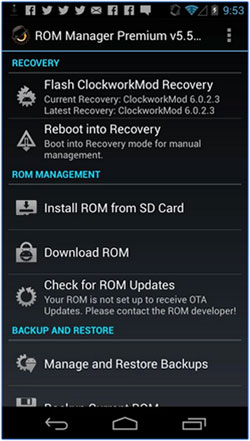
2.ROM Toolbox Lite
Dies ist eine großartige App, die alle nützlichen Funktionen kombiniert, mit denen Sie Ihr ROM verwalten können. Damit können Sie Android-Backups erstellen, verwalten und wiederherstellen, mehrere ROMs und ZIPs von Ihrer SD-Karte installieren sowie Daten, Cache und Batteriestatistiken löschen.
Profis:
ein. Einfach zu bedienende Oberfläche.
b. Sichert Ihre Daten in Dropbox.
c. Verfügt über ein automatisiertes Batch-Deinstallationsprogramm.
Nachteile:
ein. Die Premium-Version enthält mehr Funktionen als die kostenlose Version.
Sie können ROM Toolbox Lite aus dem Google Play Store herunterladen >>
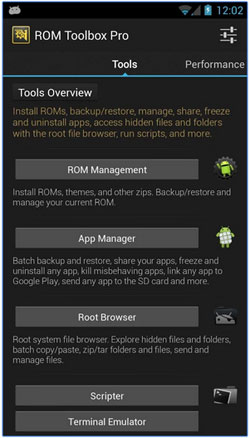
3. TWRP-Manager
Der TWRP Manager ist eine App, die es Benutzern ermöglicht, ROMs mit Leichtigkeit zu installieren und zu verwalten. Es erfordert Root-Zugriff, um gut zu funktionieren, und ermöglicht es Benutzern, ihre Geräte zu installieren, zu sichern, wiederherzustellen und zu löschen, und bietet Flash-Wiederherstellung auf Ihrem Gerät.
Profis:
ein. Sie können Ihr Gerät installieren, sichern, wiederherstellen und löschen.
b. Hat eine einfach zu bedienende Oberfläche.
c. Verfügt über In-App-Käufe, um auf bessere Funktionen zu aktualisieren.
Nachteile:
ein. Es ist nicht kompatibel mit Android 6.0 (Marshmallow).
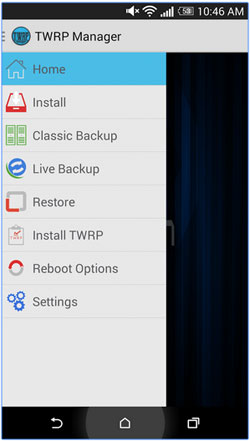
4. MultiROM-Manager
Dies ist eine App, mit der Sie nicht nur verschiedene ROMs installieren und deinstallieren, sondern auch Ihr Gerät verwalten können. Es kann nicht nur das Ubuntu Touch-Systemabbild installieren, sondern auch jedes Android-ROM booten und Standard-Zip-Dateien verwenden, um ROMs zu installieren.
Profis:
ein. Kann verschiedene ROMs aus Zip-Dateien installieren.
b. Kann verschiedene ROMs booten.
Nachteile:
ein. Entwickelt für erfahrene Benutzer.
b. Funktioniert nur mit ausgewählten Geräten.
Sie können MultiROM Manager aus dem Google Play Store herunterladen >>
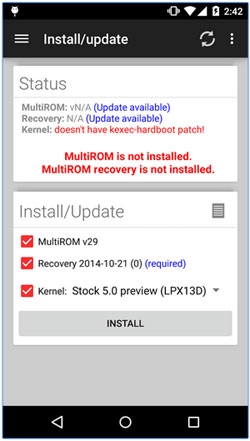
5.ROM Hausmeister
Die App wurde entwickelt, um alte Backups automatisch zu löschen und Ihr Gerät zu verwalten. Es kann Ihr Gerät bereinigen, Ihre ROMs sichern und wiederherstellen. Es erfordert jedoch gerootete Geräte, um zu funktionieren.
Profis:
ein. Hat eine einfach zu bedienende Oberfläche.
b. Reinigt Ihr Gerät automatisch.
Nachteile:
ein. Funktioniert nur mit Geräten mit Android OS Version 4.2 und höher.
Sie können ROM Manager Janitor aus dem Google Play Store herunterladen >>
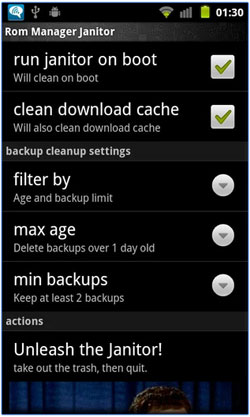
Wenn Sie nach einer Anwendung eines Drittanbieters suchen, mit der Sie Android-ROM-Manager auf dem Computer verwalten können, sollten Sie die Coolmuster Android Assistant in Betracht ziehen. Dies ist eine Anwendung, die so konzipiert ist, dass sie mit Windows- und Mac-Betriebssystemcomputern kompatibel ist und verschiedene Apps direkt vom Computer aus verwalten kann. Es ermöglicht Ihnen, dem Benutzer, App-Daten von Ihrem Smart-Gerät auf Ihren Computer zu installieren, zu deinstallieren und sogar zu exportieren. All dies kann erreicht werden, indem Sie die App-Funktion auf der linken Seite der Anwendung auswählen.

1. Laden Sie Android Assistant herunter und installieren Sie es auf Ihrem Computer
2. Starten Sie die Software und verbinden Sie Ihr Android-Telefon.
3. Gehen Sie zu "Apps" > "Installieren", um den Google Play App Store zu laden.
4. Suchen Sie den gewünschten ROM-Manager und klicken Sie auf "Installieren", um ihn herunterzuladen.
5. Sie können auch auf "Deinstallieren" und "Exportieren" klicken, um ROM-Manager-Apps zu deinstallieren und zu sichern.
Verwandte Artikel:
Übertragen Sie Kontakte vom Android-Telefon auf den Computer
So realisieren Sie die Wiederherstellung von SD-Karten für Android
Mi PC Suite Übersicht & 4 Mi PC Suite Alternativen zum Verwalten von Mi Phone